掌上看家观看端下载安装手机版 v5.6.5 官方版
软件介绍
掌上看家观看端是一款好用的在线手机监控观看软件,一款能够让用户轻松将手机变成摄像监控,在这里轻松拍摄录像,随时随地都能使用,闲置手机还能当你的监控,远方随时可见。掌上看家观看端官方版提供了专业的人脸检测功能,用户可以在这里轻松查看最先进的人脸识别,动态推送侦测信息,安全又可靠。
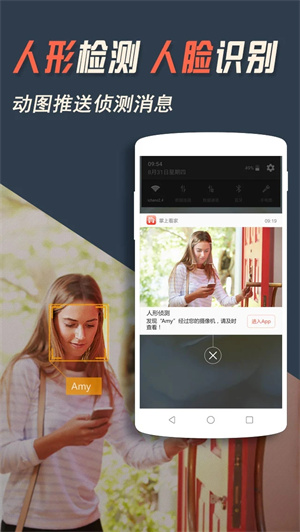
掌上看家观看端手机版内置了安全在线云端功能,用户可以在这里无限存储监控录像视频,云端安全保护,让你的录像数据不再丢失,随时都能回过头看一看。
掌上看家观看端特色
1.AI人脸检索
智能检索镜头中的上千张人脸,分出谁是熟人谁是陌生人,并上报陌生人特写照片,点击人脸即刻检索出全部录像。
2.AI人形识别
即使只是肢体出现在镜头中,即使披上了伪装,也能告诉您“人”来了!免除了其他无关因素造成的误报
3. 报警视频云端存储
报警触发后立即将报警前10秒和后20秒的视频上传到云端保存,再也不用担心设备丢失和损坏失去证据。
4.报警推送动态图片
报警触发后立即推送GIF动图到手机,让您及时了解报警事件。
5.报警发送短信通知
即使APP没有运行,也能收到报警短信通知
6.缩时摄影
将一天的录像浓缩为几分钟的短视频。
7.四画面模式
四路设备的实时视频在观看端同时呈现。让您可从各角度同时监控事态。
掌上看家观看端亮点
1、远程监控:随时随地监听监看无延迟
2、语音对讲:和家里设备进行语音通话,无需话费
3、设备控制:控制设备切换前后镜头打开LED灯云台转动
4、运动侦测:控制设备侦测到运动物体自动录像发通知
5、定时录像:控制设备自动按设定时间录像
6、录像可远程调看、下载并分享到微信QQ抖音等社交平台
7、独有图像增强技术让普通手机也具有专业监控头的夜视功能
掌上看家观看端录像方式
定时录像
在观看端APP里设置好【定时录制】后,采集端设备就会自动按时将视频录制保存到采集端的存储容器里(手机采集端是到手机的内存里,网络摄像机是保存到TF卡里,电脑采集端是保存到硬盘里)。今后您无论走到哪里,只要采集端设备在线,您打开观看端进入【历史录像】的【定时录制视频】里就可以远程调看保存在采集端的录像。(为了方便用户查看,定时录像是划分为每10分钟一段)
报警录像
在观看端APP的【报警设置】里将【运动侦测】设置好以后,一旦报警发生,采集端设备就会自动将报警视频录制保存到采集端的存储容器里。今后您无论走到哪里,只需采集端设备在线,打开手机观看端进入【历史录像】的在【报警录制视频】就可以远程调看保存在采集端的录像。(为了方便用户紧急查看,报警录像是划分为每30秒钟一段)
报警云录像
如果您购买了云服务,那么只需在观看端APP的【报警设置】里将【运动侦测】设置好以后,一旦报警发生,采集端设备就会自动将报警发生前10秒和报警发生后20秒的视频上传到我们云端服务器上保存起来,这样即使采集端设备不在线(被偷走或损坏),您也可以在手机观看端的【云存储】查看、下载、删除和分享保存在云端的录像。(为了方便用户紧急查看,报警云录像是划分为每30秒钟一段)
本地录像
您在观看端查看采集端设备的实时视频时,可以点击页面下方的大红点【录制键】,将看到的精彩视频及时录制到观看端设备里,随后进【本地相册】里将【本地录制视频】分享给微信或QQ好友。
掌上看家观看端数据如何迁移
某台购买了云服务的采集端设备损坏了,您可以在观看端APP里点击【我】进入【云服务迁移】,将云服务迁移给其他设备用。但需注意:使用积分兑换的云服务,是不能迁移给另一个设备用的。
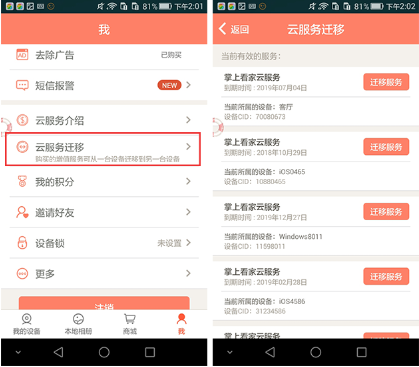
(点击云服务迁移即可进入选择云服务迁移的列表)
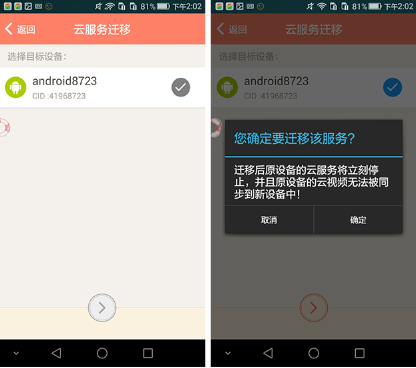
(选择目标设备,系统会会弹出提示,确定即可迁移成功)
掌上看家观看端安全吗
1)掌上看家采集端的视频数据是P2P点对点直接传输给观看端的,不经过任何中间环节中转。数据安全、延时小。
2)视频数据采取特殊的加密协议进行传输,任何从中间传输环节进行信息窃取的行为只会获得无效的加密数据。
3) 采集端、观看端和服务器之间采用HTTPS方式进行双向认证交互,保证用户身份不会被劫持。
4) 用户购买云存储服务后,报警录像是直接上传到美国亚马逊云服务器上保存,客户隐私受到法律保障。
掌上看家观看端常见问题
观看端账号有何大用途?
1) 您可以通过邮箱、微信、QQ、手机号来注册掌上看家观看端账号;(使用邮箱注册务必填写真实可用的邮箱,否则今后无法通过邮箱找回密码。)
2) 在一个观看端账号里添加好采集端之后,今后无论在哪台手机上(或电脑上),只需以相同的账号密码登陆掌上看家观看端APP,即可在【我的设备】里看到过去添加好的采集端,无须再重新添加;
3) 将观看端账号与采集端CID进行绑定后,只有知道观看端账号和密码的人,才能监控、设置和解绑该采集端。其他观看端账号无法再添加该采集端、更无法进行监控和设置。
4) 已购买了云服务的某台采集端设备损坏后,您可将剩余的云服务转移给同观看端账号下的其他采集端设备继续使用;
5) 通过参与掌上看家举办的活动,您可以赚取积分,这些积分会放入您的账号,今后可以兑换为云服务。
收不到报警推送?
1)在掌上观看端APP中的【设置】里将【报警设置】下的【运动侦测】和【推送提醒】全部打开。
2)在手机系统【设置】里的【应用权限管理】里找到【掌上看家】,将【信任此运用】打开,其他权限也打开。不同手机参考操作如下:
进入【设置】->【应用和通知】->【权限管理】,选中掌上看家,在【设置单项权限】中将【信任此应用】打开,其他权限也打开。
Iphone
进入手机【设置】->【通知】,选中掌上看家,开启【允许通知】按钮。
小米
进入【设置】->【通知和状态栏】->【通知管理】,选中掌上看家,将【允许通知】按钮开启。
三星
进入【设置】->【应用程序管理器】,选中掌上看家,勾选【显示通知】栏。
OPPO/VIVO
进入【设置】->【更多设置】->【应用程序】->【已安装】,选中掌上看家,勾选【显示通知】栏。
更新日志
支持新版本“掌上看家OTG采集端”
-
手机远程监控

我们如果外出工作和旅游的时候,都会担心自己家里会不会出现什么意外。因此很多人都喜欢通过手机远程监控来实时查看家里发生的所有事情,从而让你可以安心。接下来小编就会为大家推荐几款比较常用手机远程监控app,能够让你随时查看家里的监控哦!
-
 掌上看家采集端永不掉线华为手机版下载 v5.2.9 安卓版
掌上看家采集端永不掉线华为手机版下载 v5.2.9 安卓版图像拍照 | 25.47MB
-
 掌上看家监控端手机版app下载 v5.6.5 安卓版
掌上看家监控端手机版app下载 v5.6.5 安卓版生活休闲 | 81.22MB
-
 掌上看家采集端app免费版 v5.2.9 安卓版
掌上看家采集端app免费版 v5.2.9 安卓版生活休闲 | 25.47MB
-
 掌上看家app官方最新版 v5.4.7 安卓版
掌上看家app官方最新版 v5.4.7 安卓版生活休闲 | 78.18MB



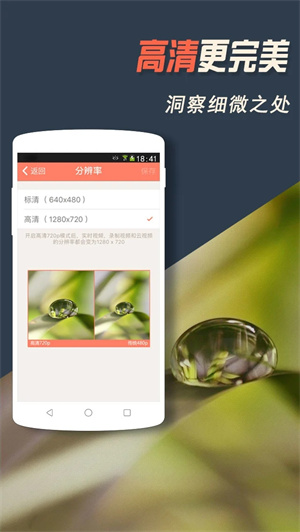
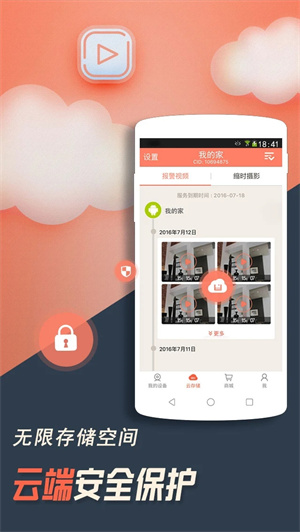
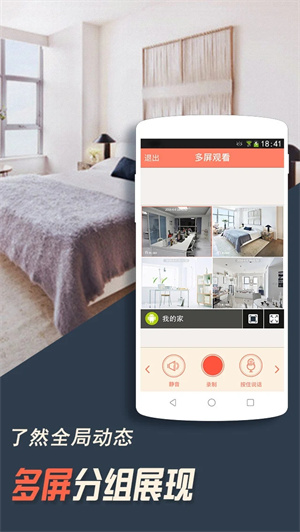
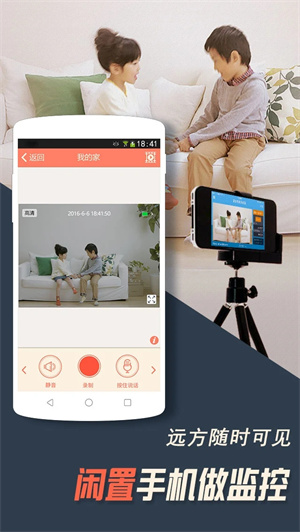
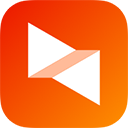





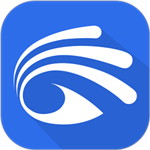
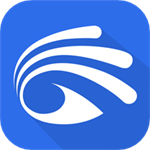

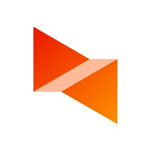






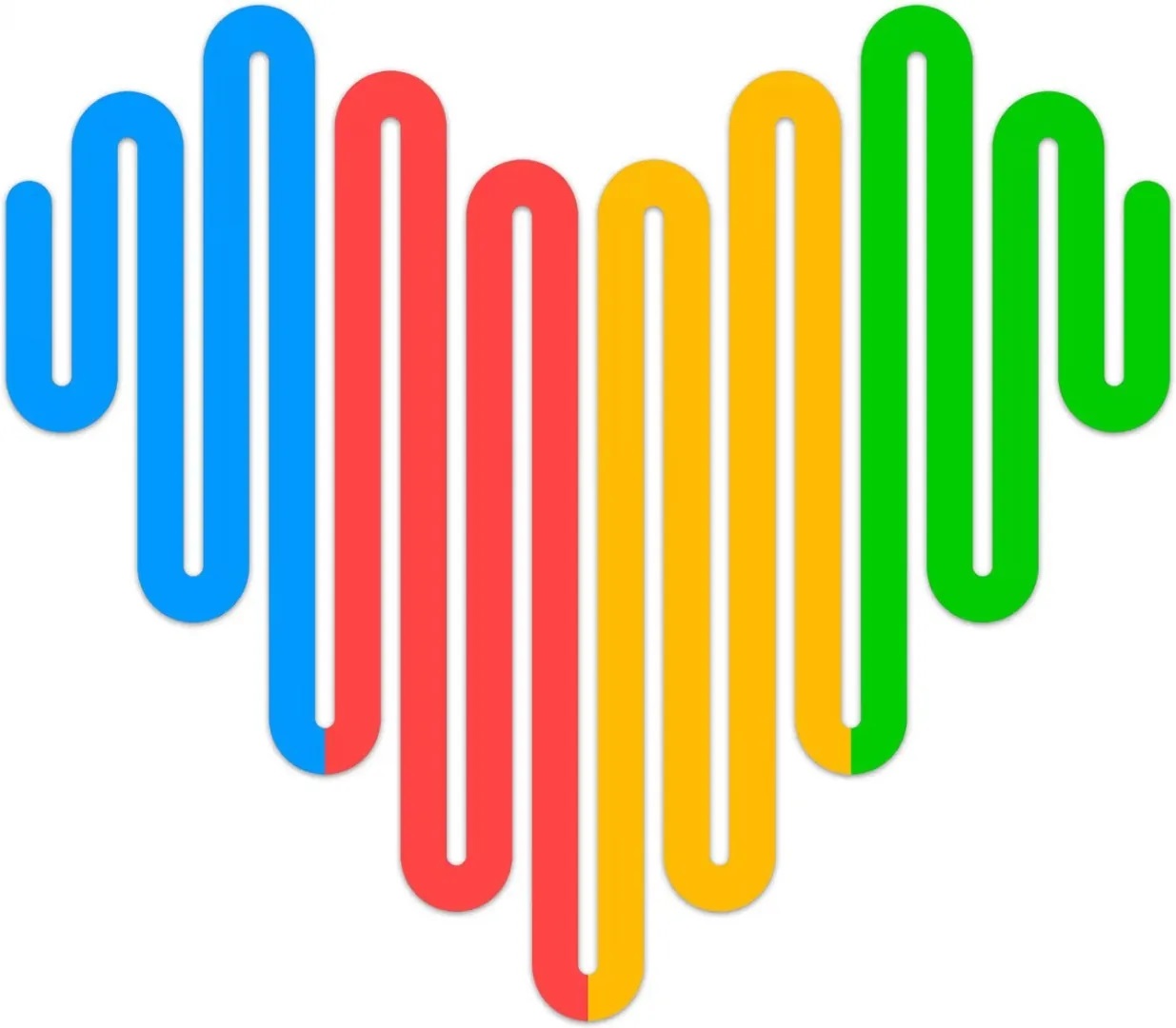



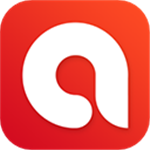
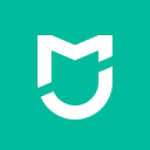










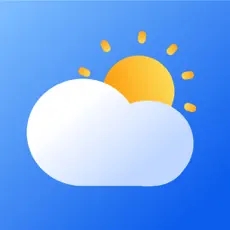











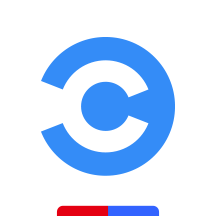
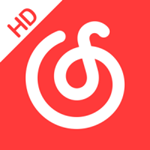




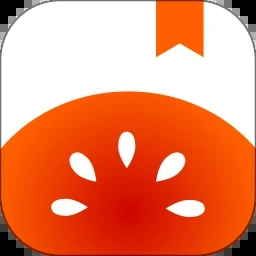


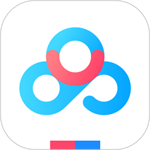
 浙公网安备 33038202002266号
浙公网安备 33038202002266号